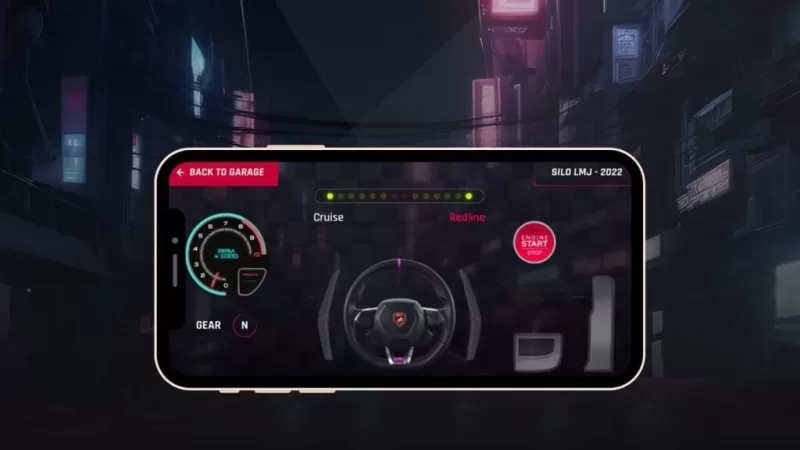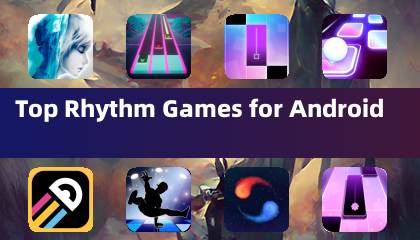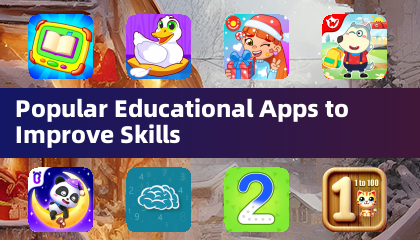Google Chromeの翻訳の力のロックを解除:包括的なガイド
このガイドは、Google Chromeの組み込み翻訳機能を使用してWebページを簡単に翻訳する方法に関する段階的なウォークスルーを提供します。ページ全体を翻訳し、選択したテキストを翻訳し、シームレスな多言語ブラウジングエクスペリエンスのために翻訳設定をカスタマイズする方法を学びます。
ステップ1:設定メニューへのアクセス
ブラウザウィンドウの右上隅にあるChromeメニューアイコン(通常は3つの垂直ドットまたは3つの水平線)を見つけます。

ステップ2:設定への移動
ドロップダウンメニューで、[設定]を選択します。これにより、ブラウザの設定ページが開きます。

ステップ3:翻訳設定を見つける
設定ページの上部には、検索バーがあります。 「翻訳」または「言語」を入力して、関連する設定をすばやく見つけます。

ステップ4:言語設定へのアクセス
翻訳設定を見つけたら、「言語」または「翻訳」オプションをクリックします。
ステップ5:言語と翻訳設定の管理
言語設定では、サポートされている言語のリストが表示されます。ここに言語を追加、削除、または再配置できます。重要なことに、「読んでいない言語ではないページを翻訳することを提供する」というオプションが有効になっていることを確認してください。これにより、Chromeにデフォルト以外の言語のページの翻訳を自動的に提供するようになります。
これらの手順に従うことで、Google Chromeの翻訳機能を完全に活用し、よりアクセスしやすく効率的なオンラインエクスペリエンスを楽しむことができます。




 最新記事
最新記事